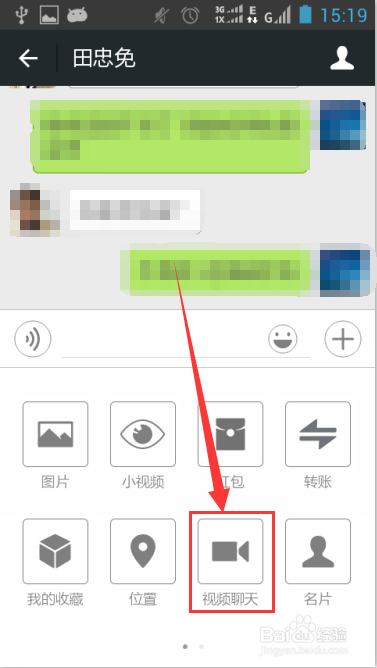随着手机的普及,科技的发展,我们不仅能够随时通过手机拨打电话,还能在手机上进行随时视频聊天,想象下我们打电话的时候还能看见对方的人,是不是感觉很新鲜呢?但是我们具体要怎么设置才能进行视频聊天呢?

手机上怎么视频聊天?微信怎么进行视频聊天?
1、首先,最简单的方法,就是通过我们手机上下载的微信来进行视频聊天啦!相信大部分网友都应该会有微信这个聊天软件,我们先在手机上打开微信。

2、打开微信后,我们点击下方的“通讯录”,来选择一个我们其中一个想要视频聊天的好友。

3、选择其中一位好友之后,我们就能进入其详细资料界面,我们在页面的最下方,就能看见“视频聊天”的按钮,我们点击它即可。

4、点击视频聊天按钮之后,系统会提示我们是要进行视频聊天,还是语音聊天,我们点击“视频聊天”即可。

5、如果我们一般手机网络的环境下,视频聊天会消费较多的流量,这点我们要格外注意,不要因为视频聊天而导致花费损失。保证我们流量充足后,我们再点击“确定”即可。(如果在WIFI的情况下,那就另当别论了)

6、点击确定后,我们发现微信就会自动向对方发出视频聊天的邀请,只要等待对方接受后,我们就能愉快地进行视频聊天啦!在等待过程中,我们随时可点击下方“取消”键进行取消。

7、文字聊天怎么转到视频聊天?我们已经和小伙伴进行了一段时间的文字聊天,突然想要进行视频,该怎么进行设置呢?首先我们点击聊天窗口右方的“+”号。

8、点击“+”号后,在下方弹出的页面中,我们再选择“视频聊天”按钮就行啦!之后的操作就能先前所讲解的一样啦!